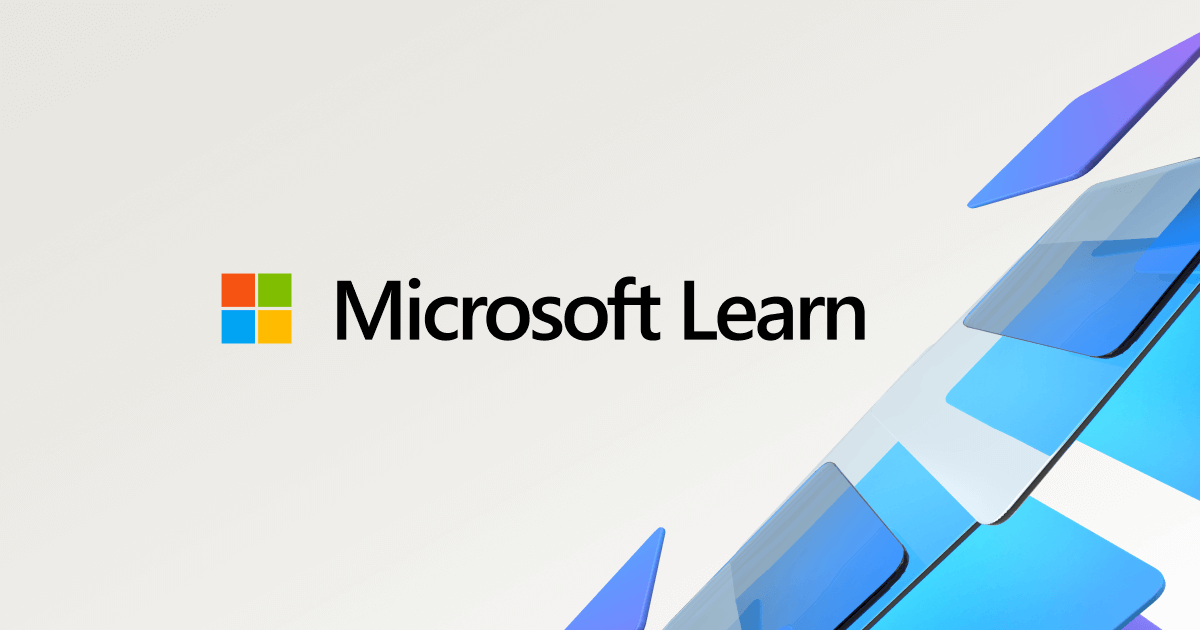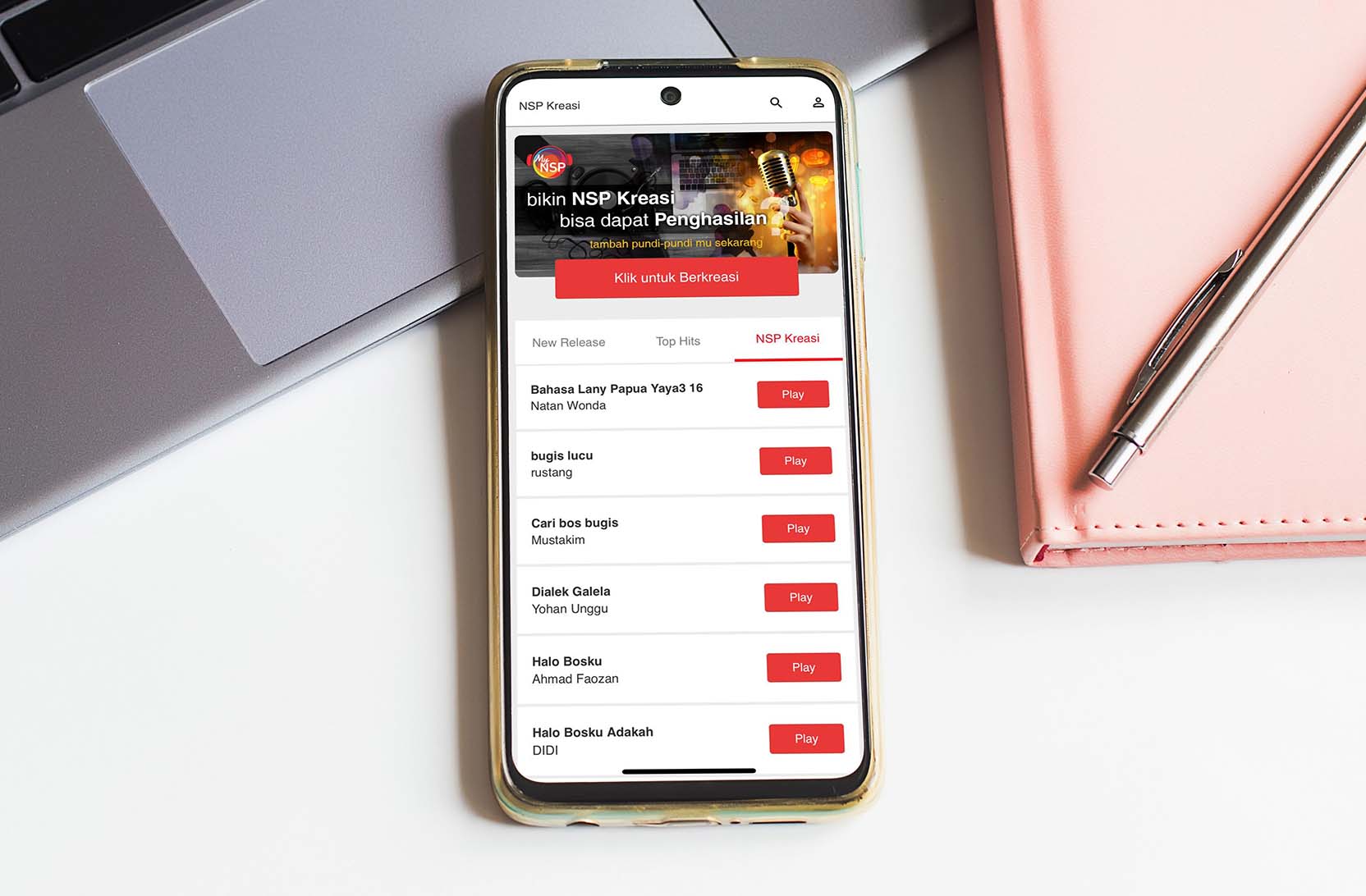Membagi tabel menjadi beberapa lembar di Excel bisa sangat berguna untuk mengorganisir data yang besar. Berikut adalah langkah-langkah untuk membagi tabel menjadi tiga lembar di Excel:
Langkah 1: Siapkan Data Anda
Pastikan data yang ingin Anda bagi sudah siap dan terorganisir dalam satu tabel di satu lembar kerja.
Langkah 2: Tentukan Batas Pembagian
Tentukan di mana Anda ingin membagi tabel. Misalnya, jika Anda memiliki 300 baris data dan ingin membaginya menjadi tiga lembar, setiap lembar akan memiliki 100 baris.
Langkah 3: Salin Data ke Lembar Baru
- Pilih Data: Pilih baris data yang ingin Anda pindahkan ke lembar baru. Misalnya, pilih baris 1-100 untuk lembar pertama.
- Salin Data: Tekan
Ctrl + Cuntuk menyalin data yang dipilih. - Buat Lembar Baru: Klik ikon
+di bagian bawah Excel untuk membuat lembar baru. - Tempel Data: Pilih sel A1 di lembar baru dan tekan
Ctrl + Vuntuk menempelkan data.
Langkah 4: Ulangi untuk Lembar Kedua dan Ketiga
Ulangi langkah 3 untuk baris 101-200 di lembar kedua dan baris 201-300 di lembar ketiga.
Langkah 5: Periksa dan Sesuaikan
Periksa setiap lembar untuk memastikan data telah dipindahkan dengan benar. Sesuaikan format atau tata letak jika diperlukan.
Tips Tambahan
- Gunakan Filter: Jika data Anda memiliki kolom yang bisa difilter, gunakan fitur filter untuk mempermudah pemilihan data yang ingin dipindahkan.
- Gunakan Macro: Jika Anda sering melakukan pembagian tabel, pertimbangkan untuk membuat macro untuk mengotomatisasi proses ini.
Dengan mengikuti langkah-langkah di atas, Anda dapat dengan mudah membagi tabel menjadi tiga lembar di Excel. Semoga bermanfaat! 😊
Jika ada pertanyaan lebih lanjut atau butuh bantuan tambahan, jangan ragu untuk bertanya!